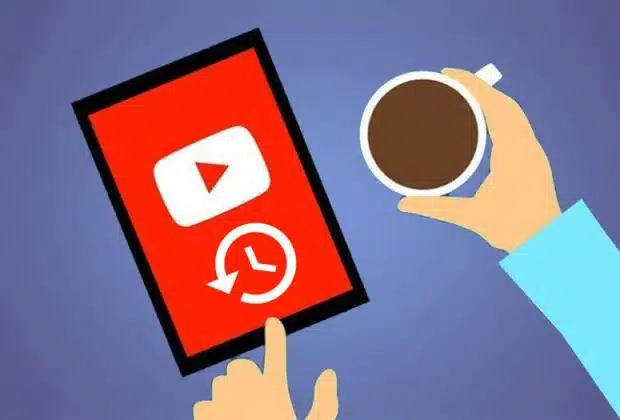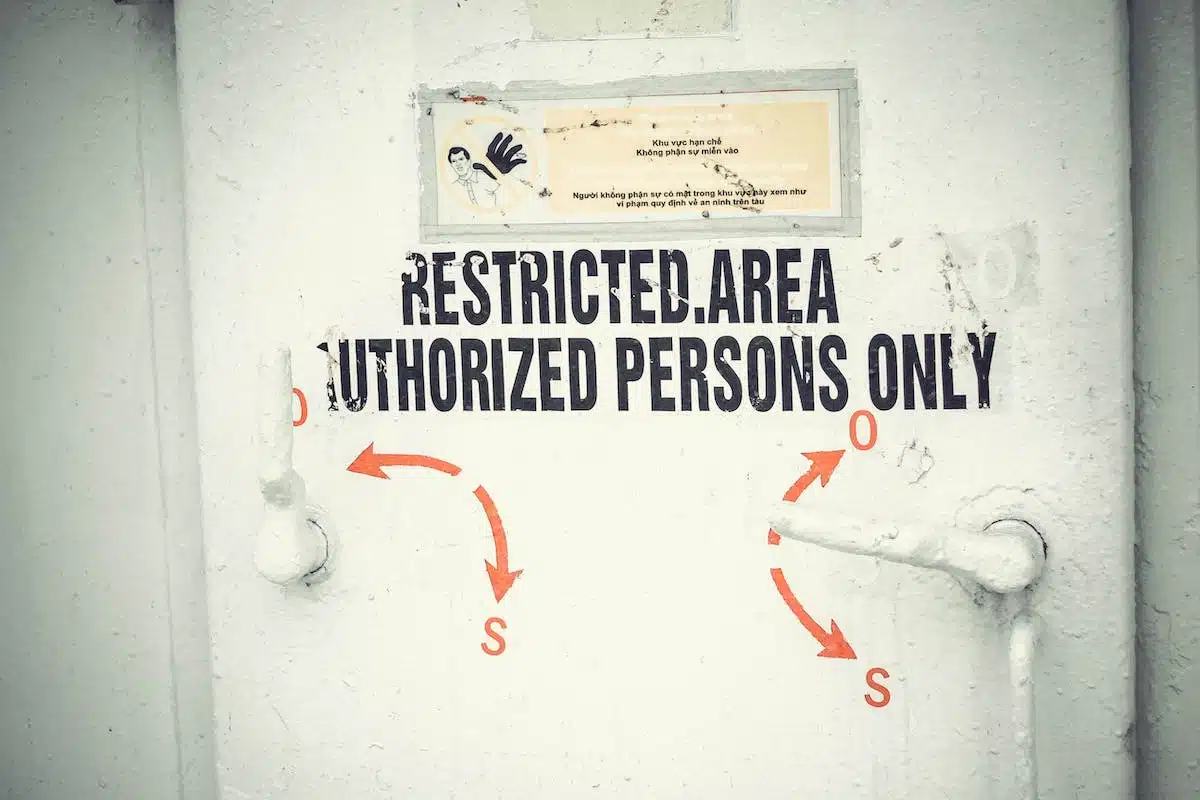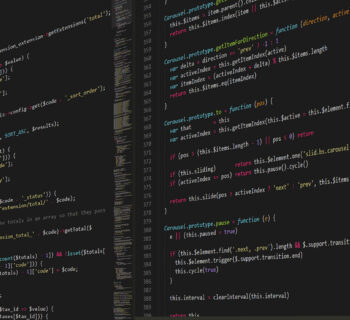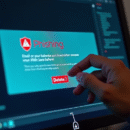YouTube conserve l'historique des vidéos que vous recherchez ou regardez, soit pour vous aider à les trouver facilement ou pour fournir des recommandations personnalisées. Vous pouvez supprimer tout ou partie de cet historique dès que vous le souhaitez, ou même le désactiver complètement. Dans ce court tutoriel, nous expliquons comment le faire en quelques étapes simples !
L' histoire vidéo YouTube a une place importante sur le site Web et l'application smartphone. Vous pouvez trouver cet historique dans la section Continuer la lecture sur la page d'accueil du site et dans la section Vidéos récentes de l'application. En outre, cet historique informe l'algorithme de recommandation vidéo. Cependant, il peut arriver que vous souhaitiez supprimer une, plusieurs ou toutes les vidéos de cette liste. Par exemple, pourquoi vous n'aimez pas cette vidéo. Mais non seulement cela : avec le temps, la navigation dans les conseils YouTube peut vous donner l'impression d'aller autour du même sujet.Commencer à partir de zéro devrait vous permettre de découvrir d'autres sujets qui n'auraient pas été recommandés auparavant.
A découvrir également : Les clés d'un site internet réussi : comment une agence web peut vous aider ?
- Table des matières
- Comment supprimer tout votre historique vidéo YouTube
- YouTube : Comment supprimer une ou plusieurs vidéos de l'historique
- Comment désactiver l'historique YouTube
- Commentaires
Plan de l'article
Comment supprimer tout votre historique vidéo YouTube
Smartphones
A lire également : Quelles sont les différentes missions d'une agence Web ?
- Ouvrez l'application YouTube
- Accédez à Bibliothèque > Historique
- Aller dans le menu en haut à droite
- Aller aux paramètres de l'historique
- Appuyez sur Annulacronologie Rechercher
- Pour supprimer également l'historique de votre affichage, appuyez sur Effacer l'historique de l'affichage
Sur le web
- Aller à YouTube.fr
- Cliquez sur le menu en haut degauche
- Sélectionnez Historique de recherche sur la droite
- Sélectionner Effacer l'historique de recherche
- Pour supprimer également l'historique des montres, répétez cette opération en sélectionnant Afficher l'historique
YouTube : Comment supprimer une ou plusieurs vidéos de l'historique
Si vous voulez juste supprimer quelques vidéos de votre historique, c'est aussi très simple !
Smartphones
- Ouvrez l'applicationYouTube
- Accédez à Bibliothèque > Historique
- Allez dans le menu à droite de la vidéo que vous souhaitez supprimer
- Sélectionner Supprimer de l'historique
- Pour supprimer des vidéos de l'historique des visionnages, répétez cette opération en sélectionnant Historique des visionnages
Sur le web
- Aller à YouTube.fr
- Cliquez sur le menu en haut degauche
- Sélectionnez Historique de recherche sur la droite
- Cliquez sur le X à droite de chaque vidéo pour la supprimer
- Pour supprimer des vidéos de l'historique des visionnages, répétez cette opération en sélectionnant Historique des visionnages
Comment désactiver TimeYouTube
Voulez-vous que votre historique ne soit pas sauvegardé par YouTube ? Pas de problème : la seule chose que vous devez savoir est que la plateforme de streaming aura un peu plus de difficulté à vous conseiller des vidéos pertinentes.
Smartphones
- Ouvrez l'application YouTube
- Accédez à Bibliothèque > Historique
- Aller dans le menu en haut à droite
- Aller aux paramètres de l'historique
- Activer Désactiver l'historique de recherche
- Activer Désactiver l'historique des vidéos regardées
Sur la pageweb
- Allez sur Youtube.fr
- Cliquez sur le menu en haut à gauche
- Sélectionnez Historique de recherche à droite
- Cliquez sur DESACTIVER L’HISTORIQUE DE RECHERCHE
- Allez dans Historique de vidéos regardées et cliquez sur Désactiver l’historique de vidéos regardées
Avez-vous atteint vos objectifs avec ce tutoriel ? Des suggestions pour l'améliorer ?